L'Indice prestazioni Windows è una popolare funzionalità di Windows disponibile su PC Windows da Windows Vista a Windows 7. Valuta e migliora le prestazioni del computer generando un punteggio di valutazione delle prestazioni.
Tuttavia, il Windows Experience Index è stato rimosso da Windows 8.1 e non può essere trovato anche nelle successive versioni di Windows. La buona notizia è che esiste un software dedicato che ti aiuta a ripristinare il WEI.
Molti utenti di schede grafiche NVIDIA subiscono un congelamento costante durante l'esecuzione della funzione Indice prestazioni Windows.
Se hai riscontrato problemi di blocco del computer durante l'esecuzione della funzione Indice prestazioni Windows, questo post ti aiuterà a risolvere il problema.
Come risolvere i blocchi di Windows Experience Index
Metodo 1: aggiorna i driver grafici
I driver grafici obsoleti o vecchi potrebbero probabilmente essere responsabili del problema di blocco dell'indice prestazioni di Windows. Puoi aggiornare il driver grafico del tuo PC seguendo questi passaggi:
- Prima di tutto, premere il tasto "Windows" e "R" per avviare il programma "Esegui".
- Nella finestra Esegui, digita devmgmt.msc e fai clic su "OK" per aprire "Gestione dispositivi".

- Dal pannello di sinistra di Gestione dispositivi, espandere la categoria Schede video e fare clic con il pulsante destro del mouse sulla scheda video.
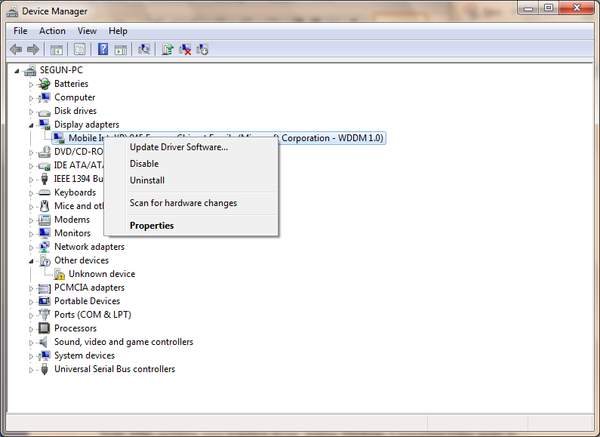
- Selezionare "Aggiorna software driver" e seguire le istruzioni per applicare l'aggiornamento.
- Infine, dopo aver aggiornato il driver video sul PC, riavviare il PC.
Nota: Dopo aver aggiornato il driver grafico, prova nuovamente l'indice prestazioni di Windows per assicurarti che funzioni correttamente. Un altro modo per aggiornare il driver grafico del PC è visitare il sito Web del produttore del PC in modo da scaricare e installare il driver della scheda video per il modello del PC.
Metodo 2: disabilita l'accelerazione video DirectX (DXVA)
DirectX Video Acceleration (DXVA) è un'API Microsoft utilizzata per l'accelerazione hardware della decodifica video. Disabilita DXVA per risolvere il problema di blocco dell'indice prestazioni di Windows. Se l'accelerazione video DirectX è disabilitata, Windows Experience Index sarà in grado di funzionare senza problemi. Segui questi passaggi per disabilitare DXVA:
- Scarica DXVA da qui, installalo ed eseguilo. (DXVA richiede .NET Framework e Microsoft Visual C ++ 2008 Runtime per essere eseguito).
- Procedere alla scheda DSF / MFT e fare clic sul visualizzatore DSF / MFT
- Vai al menu "DirectShow e Media Foundation", individua le voci mostrate in rosso (queste voci rosse sono accelerate da DXVA).
- Qui, fai clic su Microsoft DTV-DVD Video Decoder o su una delle voci rosse e nell'angolo in basso a destra, fai clic su GPU Acceleration e Disable DXVA.
- Avvia Indice prestazioni Windows
Nota: eseguire il programma Indice prestazioni Windows per testare la soluzione.
- Leggi anche: Correzione: Windows 10 non utilizza tutta la RAM
Metodo 3: aggiorna il BIOS del PC
Un altro motivo del problema di blocco dell'Indice prestazioni Windows potrebbe essere dovuto a problemi derivanti dall'hardware grafico. L'aggiornamento del BIOS può risolvere il problema dell'hardware grafico. Il BIOS (Basic Input-Output System) è un software integrato su una scheda madre.
Il BIOS è il primo software che il PC carica consentendo ai componenti del PC come unità CD, tastiere, altoparlanti e mouse di funzionare dal momento in cui lo si accende. Segui questi passaggi per aggiornare il BIOS del tuo PC:
1. Premere il tasto "Windows" e il tasto "R" per aprire la casella Esegui.
2. Nella casella Esegui, digitare msinfo32 e premere "Invio" per visualizzare il riepilogo del sistema. 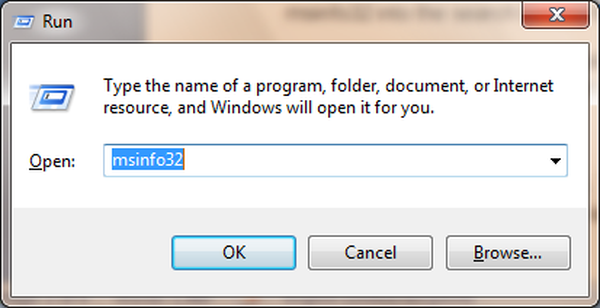
3. Annotare il numero di versione del BIOS e la data prima di procedere, eseguire il backup del BIOS utilizzando Universal BIOS backup Toolkit disponibile per il download qui.
4. Pertanto, visitare il sito Web del produttore del PC prima di scaricare l'aggiornamento del BIOS per ulteriori istruzioni.
5. Scarica e installa l'aggiornamento del BIOS e segui le istruzioni
6. Il PC si riavvierà automaticamente.
7. Quindi, guardare il monitor per vedere se il computer visualizza i tasti BIOS Utility e inserirli per avviare l'utilità BIOS.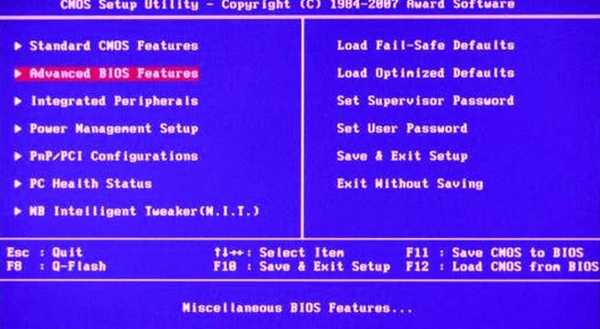
8. Inoltre, cercare un'opzione per "Ripristina impostazioni predefinite" o "Carica impostazioni predefinite di sicurezza". Questo può essere in qualsiasi pagina del menu a schede. Usa i tasti freccia per navigare e segui le istruzioni sullo schermo.
9. Infine, dopo aver configurato il BIOS, salvare le impostazioni e uscire dall'utilità BIOS.
NOTA: La perdita di alimentazione sul PC durante l'aggiornamento del BIOS è pericolosa e potrebbe distruggere la scheda madre. Assicurati di disporre del backup di alimentazione prima di aggiornare il BIOS.
Potresti prendere in considerazione l'utilizzo di un UPS o caricare completamente il tuo laptop e collegarlo all'alimentazione a muro. Inoltre, controlla il sito Web del produttore del PC prima di aggiornare il BIOS.
Ci auguriamo che le soluzioni sopra elencate ti abbiano aiutato a risolvere il tuo problema di blocco dell'indice di esperienza di Windows. Conosci qualche metodo che non abbiamo menzionato? Sentiti libero di lasciare un commento qui sotto.
STORIE CORRELATE DA VERIFICARE:
- Gli aggiornamenti recenti di Office 365 causano il blocco di Outlook?
- Come risolvere Conan Exiles che balbetta e si blocca su CPU AMD
- Correzione: Microsoft Edge continua a bloccarsi
- Windows fix
 Friendoffriends
Friendoffriends



![Microsoft lancia l'anteprima di Windows 8.1 Enterprise [Download]](https://friend-of-friends.com/storage/img/images/microsoft-rolls-out-windows-81-enterprise-preview-[download].jpg)